PowerPoint neļauj vienā prezentācijā izmantot slaidus gan ainavorientācijā, gan portretorientācijā, taču tālāk ir aprakstīts risinājums.
Varat ievietot attēlu vai formu ar portreta orientāciju ainavas slaidā. Projicējot ekrānā, tas ainavas slaidā izskatīsies kā portreta slaidā.
Risinājums portreta un ainavas slaidu vienlaicīgai iekļaušanai prezentācijā
Risinājums ir savstarpēji saistīt divas prezentācijas (vienu ainavorientācijā, bet otru — portretorientācijā), lai slaidus abās orientācijās parādītu šķietami vienā prezentācijā. Varat pāriet no vienas prezentācijas uz otru, cik bieži nepieciešams, dokumentā izveidojot darbību saites.
Padoms.: Pirms saišu izveidošanas novietojiet abas prezentācijas vienā mapē. Tādējādi, kopējot mapi CD vai pārvietojot to, prezentācijas joprojām būs pareizi saistītas.
-
Izveidojiet saiti no vienas prezentācijas uz otru:
-
Pirmajā prezentācijā atlasiet tekstu vai objektu, kuru vēlaties izmantot saites veidošanai uz otru prezentāciju.
-
Cilnes Ievietošana grupā Saites noklikšķiniet uz Darbība.

-
Dialoglodziņa Darbību iestatījumi cilnē Peles klikšķis vai cilnē Peles rādītājs virsū noklikšķiniet uz Hipersaite uz un pēc tam ritiniet uz leju un sarakstā atlasiet Cita PowerPoint prezentācija.
-
Dialoglodziņā Hipersaite uz citu PowerPoint prezentāciju atrodiet otru prezentāciju un noklikšķiniet uz tās, pēc tam noklikšķiniet uz Labi. Parādās dialoglodziņš Hyperlink to Slide (Hipersaite uz slaidu).
-
Dialoglodziņa Hipersaite uz slaidu sadaļā Slaida virsraksts noklikšķiniet uz slaida, ar kuru vēlaties veidot saiti, un pēc tam noklikšķiniet uz Labi.
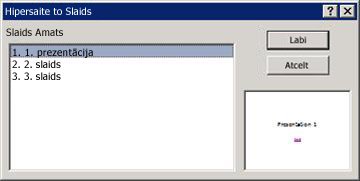
-
Dialoglodziņā Darbību iestatījumi noklikšķiniet uz Labi.
-
-
Izveidojiet saiti no otrās prezentācijas uz pirmo prezentāciju:
-
Otrajā prezentācijā atlasiet tekstu vai objektu, kuru vēlaties izmantot saites veidošanai uz pirmo prezentāciju.
-
Cilnes Ievietošana grupā Saites noklikšķiniet uz Darbība.
-
Dialoglodziņa Darbību iestatījumi cilnē Peles klikšķis vai cilnē Peles rādītājs virsū noklikšķiniet uz Hipersaite uz un pēc tam sarakstā atlasiet Cita PowerPoint prezentācija.
-
Dialoglodziņā Hyperlink to Other PowerPoint Presentation (Hipersaite uz citu PowerPoint prezentāciju) atrodiet pirmo prezentāciju un noklikšķiniet uz tās, pēc tam noklikšķiniet uz OK (Labi). Parādās dialoglodziņš Hyperlink to Slide (Hipersaite uz slaidu).
-
Dialoglodziņa Hipersaite uz slaidu sadaļā Slaida virsraksts noklikšķiniet uz slaida, ar kuru vēlaties veidot saiti, un pēc tam noklikšķiniet uz Labi.
-
Dialoglodziņā Darbību iestatījumi noklikšķiniet uz Labi.
-










